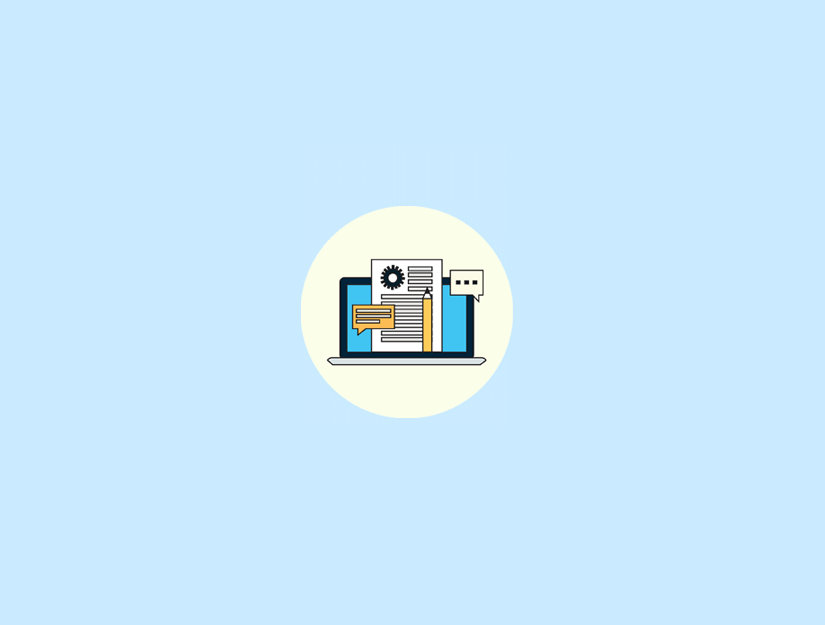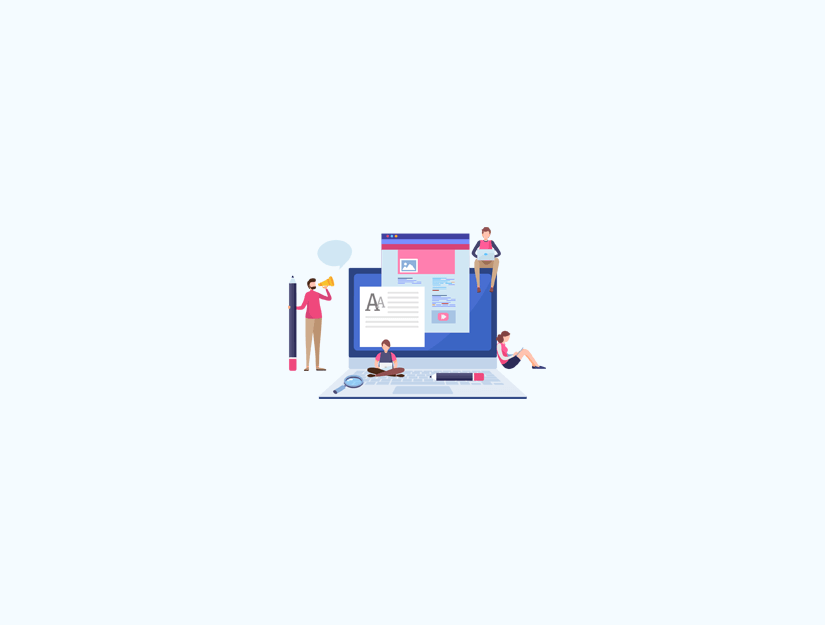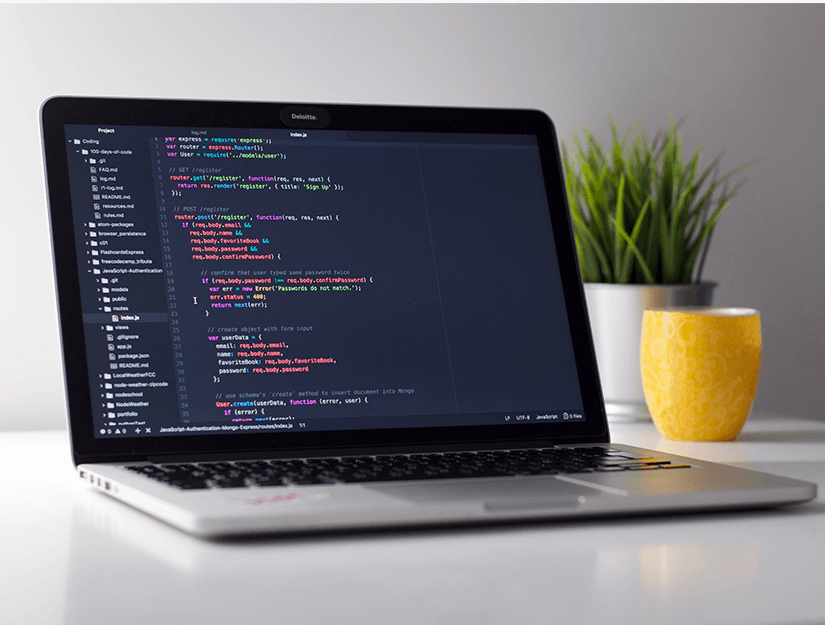Uzun makalelerinizden bazılarına Vikipedi benzeri bir içindekiler tablosu eklemek hiç istediniz mi? Bir içerik tablosu, kullanıcıların okumak istedikleri bölüme atlamasını kolaylaştırır. Bu yazıda, size herhangi bir HTML veya CSS yazmadan WordPress postalarında ve sayfalarında bir içerik tablosu oluşturmayı göstereceğiz.
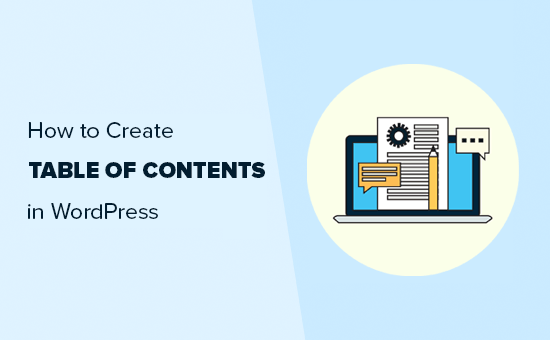
WordPress Gönderilerinde Neden İçindekiler?
Vikipedi gibi web sitelerinde içindekiler tablosu görmüş olabilirsiniz. İçindekiler tablosu, kullanıcıların uzun makalelerde okumak istedikleri bölüme atlamasını kolaylaştırır.
Ayrıca, WordPress SEO’nuzda da yardımcı olur; çünkü Google, arama sonuçlarında sitenizin yanındaki bölüme bir bağlantı ekler.
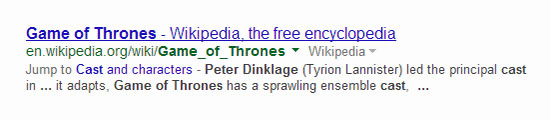
HTML kodunu yazarak WordPress’te bir içindekiler tablosu el ile oluşturabilirsiniz. Bununla birlikte, yeni başlayanlar için bu çok zordur, çünkü makale boyunca elle bir liste oluşturmak, bağlantılar eklemek ve kimlik özelliği eklemek zorundasınız.
Ama kolay bir yolu var. WordPress postalarında ve sayfalarında kolayca bir içindekiler tablosu oluşturmaya göz atalım.
WordPress’te bir İçindekiler Tablosu Oluşturma
Yapmanız gereken ilk şey Kolay İçindekiler eklentisini yüklemek ve etkinleştirmek .
Etkinleştirmeden sonra, Ayarlar »İçindekiler sayfasını ziyaret etmeniz gerekir . Buradan, konum seçme, kap için bir etiket seçme vb. Gibi içindekiler tablosu için genel ayarları yönetebilirsiniz.
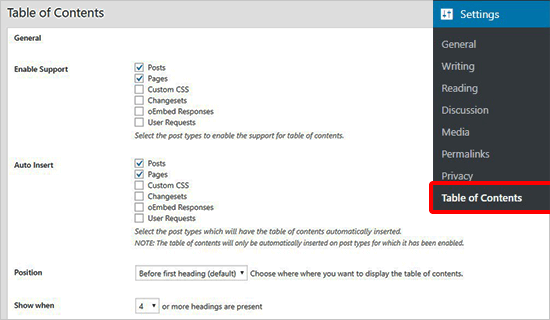
Her gönderi türü için içerik tablosunun otomatik olarak eklenmesini de etkinleştirebilir veya devre dışı bırakabilirsiniz . Etkinleştirilirse, eklenti otomatik olarak 4’ten fazla başlığa sahip makaleler için bir içindekiler tablosu ekler. Bunu sevdiğin başka bir numaraya değiştirebilirsin.
Genellikle, makalelerinizin tümü gerçekten çok uzun olmadığı sürece her makaleye bir içerik tablosu eklemenizi önermiyoruz.
Sonra, içindekiler kutusunun görünümünü değiştirmek için aşağı kaydırın. Buradan bir tema seçebilir, genişlik ve yüksekliği ayarlayabilir, yazı tipi boyutunu ayarlayabilir veya içindekiler kutunuz için özel bir renk şeması oluşturabilirsiniz.
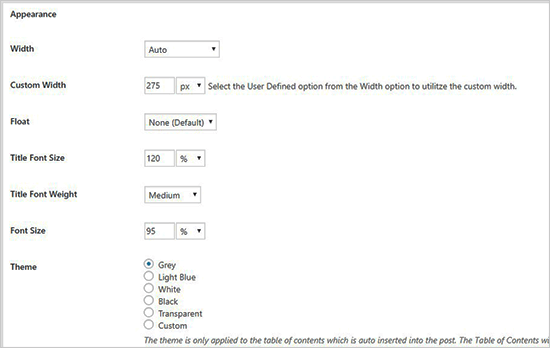
Bundan sonra, Gelişmiş ayarlar bölümüne gitmeniz gerekir. Varsayılan seçenekler çoğu web sitesi için işe yarar, ancak herhangi bir şeyi düzeltmek isteyip istemediğinizi görmek için bu seçenekleri gözden geçirebilirsiniz.
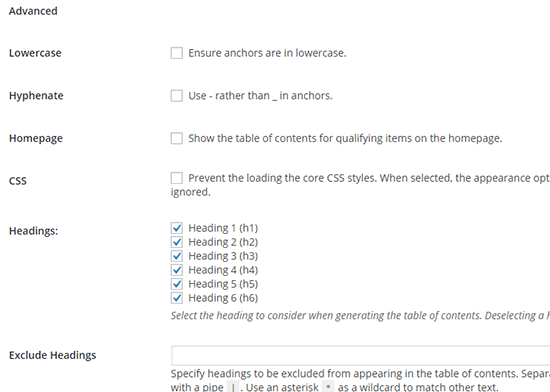
Bu ayarları saklamak için Değişiklikleri Kaydet düğmesine tıklamayı unutmayın .
WordPress Gönderilerine veya Sayfalarına İçindekiler Tablosu Ekleme
Otomatik yerleştirmeyi devre dışı bırakmadığınız sürece, eklenti şimdi otomatik olarak daha önce seçtiğiniz ayarlara bağlı olarak yayınlara bir içindekiler tablosu eklemeye başlayacaktır. Ayrıca ayarları gönderilere göre posta bazında da yönetebilirsiniz.
Kayıt düzenleme ekranında, gönderinizin içindekiler tablosunu eklemek ve yönetmek için yeni bir bölüm göreceksiniz.
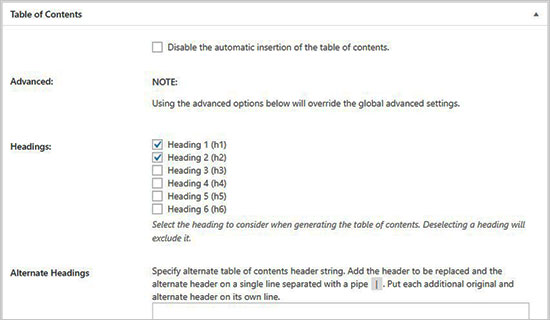
Bu bölümde, özellikle bu yazıdaki içindekiler tablosu için otomatik ekleme seçeneğini devre dışı bırakabilirsiniz. Tablo öğeleri için hangi başlık seviyesinin kullanılacağını da tanımlayabilirsiniz.
Not: Bu kutudaki herhangi bir ayarı değiştirirseniz, bu belirli yazı / sayfa için genel ayarları geçersiz kılar.
Makaleyi birden fazla başlıkla yazdıktan sonra, İçindekiler Tablosunu çalışırken görmek için önizlemesini yapabilirsiniz.
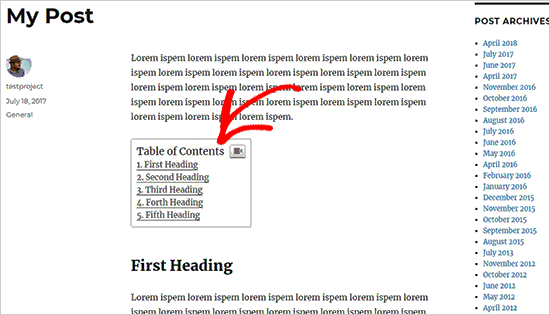
İçindekiler makalenizdeki ilk başlığın hemen üzerinde görünecektir. Okuyucularınız bağlantıları tıklayabilir ve okumak istedikleri bölüme atlayabilir.
Bu makalenin, WordPress yayınlarında ve sayfalarında bir içindekiler tablosu oluşturmanızı öğrenmenize yardımcı olacağını umarız
Bu makaleyi beğendiyseniz, lütfen WordPress video eğiticileri için YouTube Kanalımıza abone olun . Bizi Twitter ve Facebook’ta da bulabilirsiniz .